Dit bericht behandelt de veelvoorkomende problemen waarmee WordPress-gebruikers te maken hebben en stappen om deze problemen op te lossen. U krijgt de eenvoudige oplossingen voor het oplossen van uw WordPress Blog-fouten.
Er is niets in deze tech freak wereld dat soepel of zonder problemen zal werken voor het leven. Hetzelfde geldt voor de verschillende blogplatforms die ons de beste bronnen bieden om een website of blog te maken. Maar wat als u het vanwege enkele veelvoorkomende fouten niet kunt bedienen? Ja, hier hebben we het over WordPress, een invloedrijk blogplatform dat een groot aantal websites en blogs op het net beheert. Net als elk ander script kan dit CMS ook crashen vanwege enkele veelvoorkomende fouten in instellingen en codering.

De fouten zijn misschien niet zo moeilijk als we denken, maar we moeten altijd een oplossing vinden om de website weer op het goede spoor te krijgen. Of je nu een PHP-fout hebt die optreedt als gevolg van het gebruik van een plug-in of een gewoon wit scherm, of een serverprobleem waardoor de site niet goed functioneert, het is altijd het meest irritante deel. Voordat u verder gaat, kunt u de onnauwkeurige details achterhalen die onrust veroorzaken met uw WordPress opzetten. Controleer het foutenlogboek voordat u naar de irrelevante oplossing gaat. In het rootbestand van uw WordPress-website (meestal openbare html of www), vindt u een map met de naam foutenlogboeken. Klik hier gewoon op en ontdek de recente fouten die door de WP-site zijn geprojecteerd.
Laten we nu beginnen met de meest voorkomende WordPress Blog-fouten en de oplossingen om ze onmiddellijk te verhelpen.
Inhoudsoverzicht
1. WordPress toont een duidelijk wit scherm
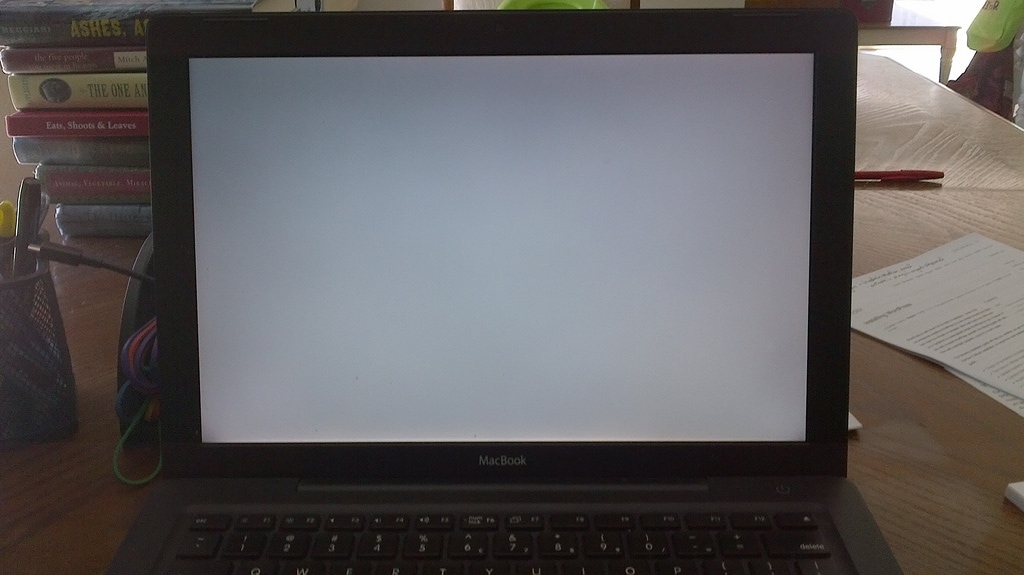
Wanneer uw WP-scherm plotseling leeg wordt of een wit, gewoon scherm van schoenen, wordt deze fout White Screen of Death genoemd. De reden van deze fout kan een storing zijn in een geïnstalleerd thema of plug-in met coderingsfouten. De tweede reden is mogelijk de ontbrekende WordPress Theme-directory.
Oplossing:
- Maak de wijzigingen ongedaan - ik bedoel de installatie van dat specifieke thema of die plug-in die onlangs is geïnstalleerd.
- Wijzig de themastatus naar de standaardstatus als u toegang hebt tot de WP-admin. Als dit niet werkt, deactiveer dan het zojuist geïnstalleerde thema of de plug-in. Door de specifieke thema's en plug-in te wijzigen en te deactiveren, leert u de boosdoener kennen.
- Als u geen toegang heeft tot WP admin, kunt u de WordPress-map op uw webserver ook openen via FTP of via de bestandsbeheerder van uw hostingcontrolepaneel. Verwijder het werkende thema (gevonden in de WordPress-map van uw site> wp-content> themes) om te zien of de fout is ingesteld. Als dit niet het geval is, wis dan alle plug-ins (geplaatst in de WordPress-map van uw website> wp-content> plug-ins).
- Als de themamap ontbreekt, kunt u zich eenvoudig aanmelden bij uw WP-websitebeheerder. Wanneer WP de ontbrekende thema's vindt, verandert het het actieve thema in het standaardthema. Als er geen standaardthema is, kunt u dit wijzigen in een bestaand thema.
2. Mislukt automatisch bijwerken
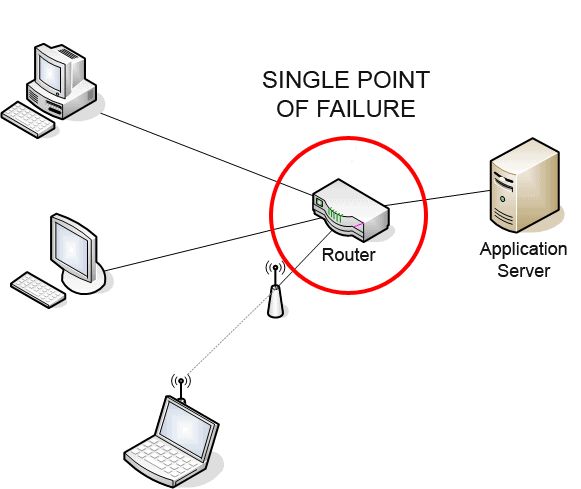
Tegenwoordig worden kleine beveiligingsproblemen en bugs verholpen via WP auto-updatefuncties. Het is inderdaad een geweldige functie, maar het mislukt soms ook vanwege veel onbekende fouten, zoals een PHP-foutmelding op het witte scherm of een bericht met de melding dat automatisch bijwerken is mislukt. Dit kan ook worden veroorzaakt door internetproblemen, kapotte WP-hoofdbestanden of verkeerde bestandsrechten.
Oplossing:
- Werk uw WP-site handmatig bij.
- Je moet alle oude WordPress-documenten omwisselen met de nieuwe in de wp-include- en wp-admin-mappen en submappen en in de root-directory (zoals index.php, wp-login.php enzovoort).
- Bezoek je hoofd WordPress-beheerpagina op / wp-admin. Log opnieuw in. Als op dit punt een database-upgrade nodig is, zal WordPress dit detecteren en u een link naar een URL geven. Volg die link en de instructies. Dit zal uw databank up-to-date brengen om te worden afgestemd met de up-to-the-minute code. U kunt dit zo snel mogelijk doen na stap 1. En ook de plug-ins opnieuw activeren.
- Maak het cachegeheugen onmiddellijk leeg, zodat de gebruikers van uw site de nieuwe wijzigingen kunnen zien.
3. Syntaxis WordPress-fout
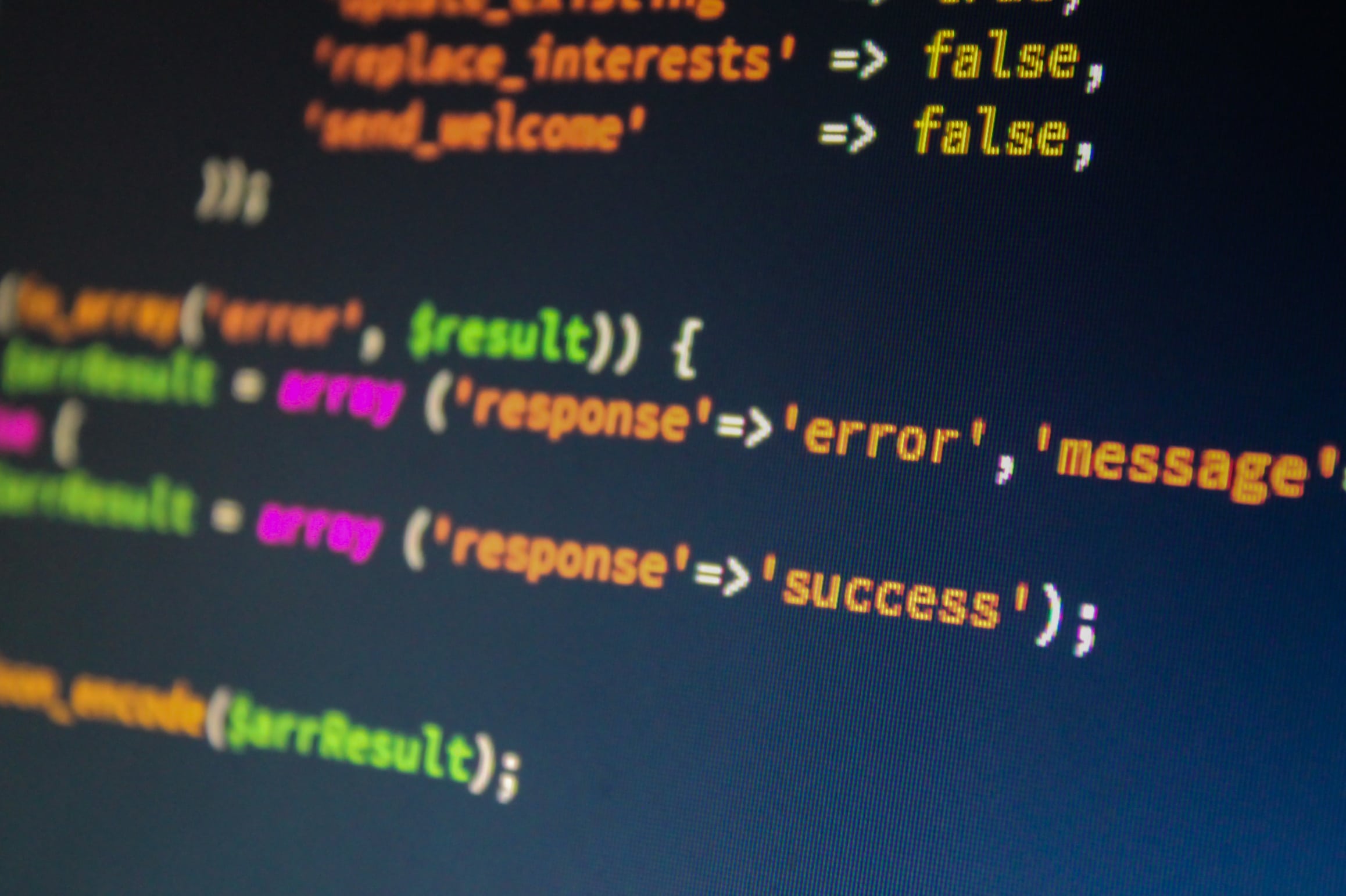
Het is inderdaad de meest voorkomende fout waarmee WP-gebruikers worden geconfronteerd. U zult het waarschijnlijk onder ogen zien wanneer u een codefragment aan de website toevoegt. Deze fout is gemakkelijk te vinden omdat het de exacte locatie aangeeft om het probleem te vinden. U hoeft zich dus geen zorgen te maken, mogelijk ziet u deze regel wanneer deze fout optreedt.
Parse error - syntax error, onverwacht $ einde in /public_html/your_site/wp-content/themes/your-theme/functions.php online 38
Andere redenen voor deze fout zijn: het installeren van een thema of een fout met problemen, een ontbrekend teken in het lastige bestand of het invoeren van een verkeerde code in een bepaald thema of een bepaalde plug-in.
Oplossingen:
- Leer om het juiste type codefragmenten voor elk thema of plug-in op uw WordPress-site te plakken.
- Probeer de fout op te lossen in plaats van in paniek te raken. Als je een plug-in of thema hebt bijgewerkt of geïnstalleerd, weet je waar je het probleem kunt oplossen. Los het op door naar Uiterlijk -> Editor (of Plug-ins -> Editor) te gaan, aangezien de syntaxisfout je uitsluit van je WP-site. Verdere WP-bestanden kunnen eenvoudig worden gecorrigeerd via bestandsbeheer of FTP in uw cPanel.
- Als niets werkt, is het raadzaam om het specifieke thema of de plug-in die u hebt geïnstalleerd te verwijderen en het alternatieve te proberen. Het probleem is nog steeds niet opgelost, bel de ontwikkelaars.
4. Permalinks of URL's werken niet op uw WordPress-website
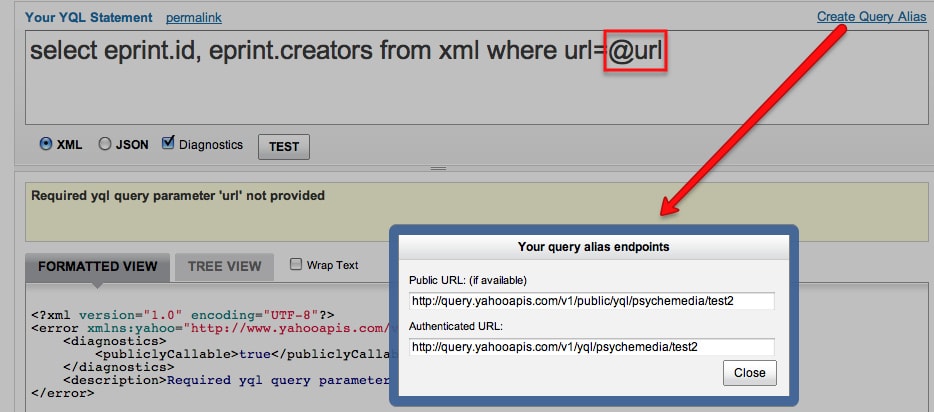
Als de slugs en URL's niet op uw site worden weergegeven, kan het probleem te maken hebben met de webserver of de .htaccess-bestandsinstructies van uw site. De oorzaak van een dergelijke fout kan zijn dat de server de component mod_rewrite voor Apache heeft weggelaten, of een verkeerd geplaatste / onvoltooide code in het .htaccess-bestand in de WordPress-bronhandleiding.
Oplossingen:
- Een aantal thema's en plug-ins proberen de precieze wijzigingen in het .htaccess-bestand aan te brengen om de nieuwste mooie URL's te behouden. Hiervoor kun je dus inloggen op je WordPress-beheerder en gewoon op de save-toets drukken in de permalink-instellingen door WP Dashboard> Instellingen> Permalinks om de permalink-locaties opnieuw te rangschikken.
- Overal waar het element mod_rewrite afwezig is op de server, moet u hetzelfde instellen en starten. U kunt met uw webserverbeheerder of uw hostingleverancier spreken om hetzelfde te vergemakkelijken.
- Als het opnieuw indelen van de permalinks niet werkt, kunt u het .htaccess-bestand zelf aanpassen. Voeg de volgende code zorgvuldig toe zodat andere dingen intact blijven:
# BEGIN WordPress
RewriteEngine On
RewriteBase /
RewriteRule ^ index \ .php $ - [L]
REQUEST_FILENAME RewriteCond% {}! -f
REQUEST_FILENAME RewriteCond% {}! -d
RewriteRule. /index.php [L]
# END WordPress
5. 404-fout weergegeven op berichtenpagina

404-fout op de pagina treedt op vanwege instellingsproblemen in permalinks. Het is ook omdat sommige plug-ins en thema's creëren aangepaste posttypes om de functionaliteit van WordPress uit te breiden. Een plug-in kan bijvoorbeeld aangepaste berichttypen voor bevestigingen genereren voor het eenvoudig uitvoeren van dergelijke onderwerpen.
Oplossingen:
- Als er een 404-fout optreedt vanwege aangepaste berichttypen, controleer dan of hetzelfde is gedeactiveerd vanwege de wijziging van die specifieke plug-in / dat thema.
- U moet het zoekgeraakte thema of de plug-in opnieuw opstarten om het aangepaste berichttype opnieuw toe te staan.
Bekijk ook de gedetailleerde gids hier 000webhost.
6. E-mailwachtwoordherstel werkt niet
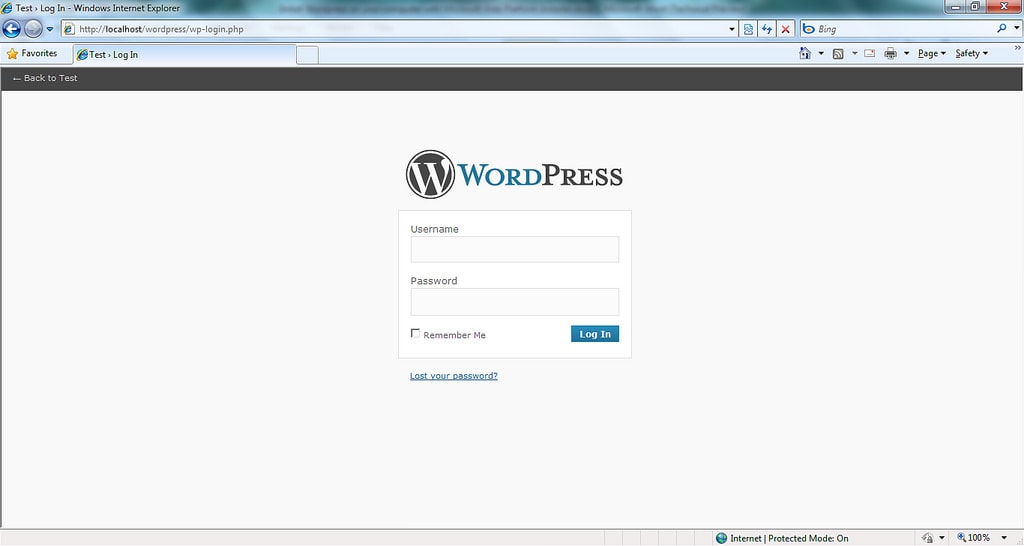
We hebben allemaal de neiging om onze belangrijke wachtwoorden te vergeten en dit leidt soms tot een groot probleem. Maar niet zo groot dat je het niet eens kunt oplossen. Zelfs nadat u op de pagina "Wachtwoord vergeten" hebt geprobeerd, ontvangt u de reset-link niet via e-mail, maar er moeten enkele dingen worden geregeld.
Oplossingen:
- Stem uw WordPress opnieuw af via phpMyAdmin. Hiervoor moet je inloggen op je cPanel> Databases> phpMyAdmin. Kies de database en ga naar wp_users en klik vervolgens op Bladeren. Ga naar de gebruikersnaam en vervolgens Bewerken, voer uw nieuwe pincode in user_pass. Selecteer nu MD5 onder Functie en klik op de Go-toets om de aangebrachte wijzigingen op te slaan.
- Corrigeer uw functions.php-bestand. Het functions.php-bestand is verantwoordelijk voor veel wijzigingen op uw WP-site en kan u ook helpen bij het achterhalen van het wachtwoord door eenvoudige stappen te volgen. Ga naar “../wp-content/themes/your_live_theme/” door middel van Bestandsbeheer of FTP en download de map function.php. Open het in de code-editor en voeg de volgende code in:
wp_set_password ('DesiredNewPassword', 1);
Vervang nu het gewenste nieuwe wachtwoord door uw nieuwe wachtwoord. (1) in de code is uw gebruikers-ID-nummer in de wp_users-index. Bewaar en upload functios.php.
Wanneer u kunt inloggen op uw website, verwijdert u de cypher (download functions.php, wis code en upload deze opnieuw naar uw themabestand)
7. Fout verbinding verbroken
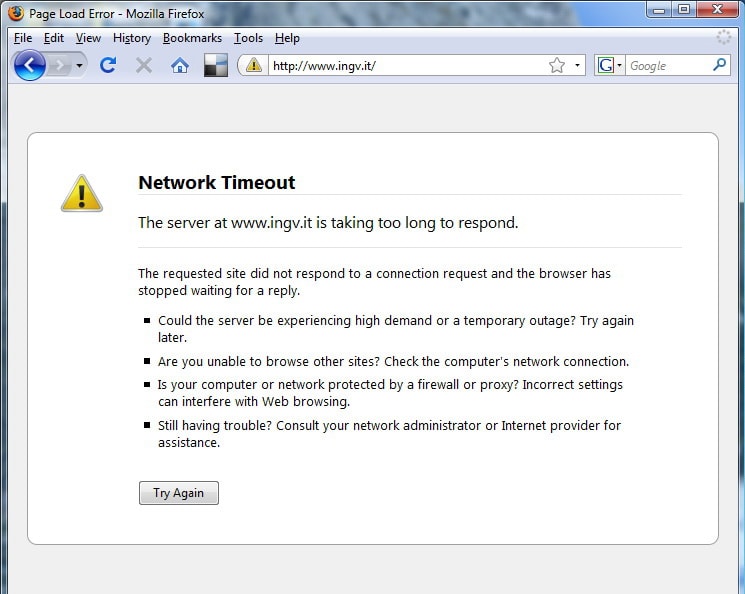
Als uw WP-website overbelast is door de gedeelde server, zult u deze fout vaker zien. Deze fout kan optreden als gevolg van zware plug-ins, themaprestatiefouten of een uitgeputte PHP-retentielimiet.
Oplossingen:
- Schakel de plug-ins uit waarmee u nieuw bent verbonden of herschik uw map met plug-ins
- Verhoog uw PHP-geheugenniveau.
- Schakel over naar het Twenty Twelve-thema om na te gaan of de storing in uw thema ligt.
8. Het niet functioneren van de shortcode
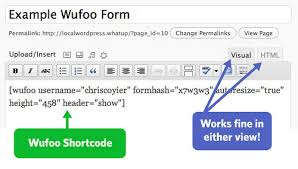
als uw WP-pagina of inhoud de shortcode niet meer toont en in plaats daarvan de platte tekst van de shortcode zoals [instance] weergeeft, betekent dit dat uw thema en plug-in die de shortcode beheerde inactief of gewijzigd zijn.
Oplossing:
- Probeer de plug-in of het thema in de gebruikershandleiding in te schakelen wanneer de shortcode correct werkte.
9. Uitvoeringstijd overschreden fout
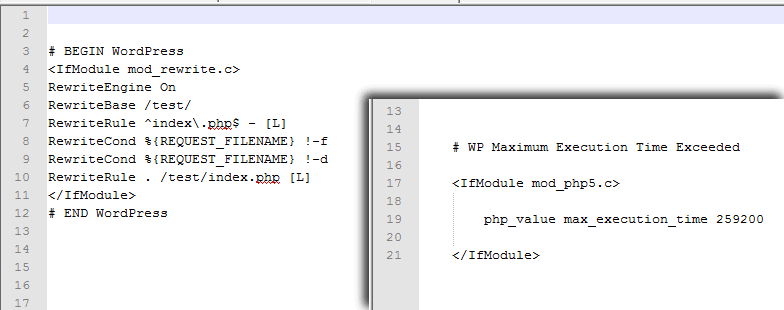
Hun fout betekent dat de webserver de door de website vereiste procedure niet binnen de door de server afgesproken tijd kan uitvoeren. U kunt het script aanpassen of de plug-in of het thema verwijderen dat de blunder veroorzaakt, of de maximale prestatietijd verhogen die is toegestaan voor elk script op uw server.
Oplossing:
- Corrigeer het .htaccess-bestand door te linken naar de website door middel van een FTP-client als Filezilla. Dit bestand wordt in de kernmap geplaatst, meestal openbare html of www, het bevat ook de mappen / wp-content / en / wp-admin /. Ontgrendel het bestand om het te corrigeren en voeg de volgende regel toe aan uw .htaccess-bestand - php_value max_execution_time 300
- De bovengenoemde code legt de hoogste implementatietijd vast op 300 seconden, wat voldoende is om uw probleem op te lossen. Als u de fout nog steeds krijgt, probeer dan de waarde te verhogen.
10. Waarschuwing: kan koptekstinformatie niet wijzigen - koptekst is al verzonden door
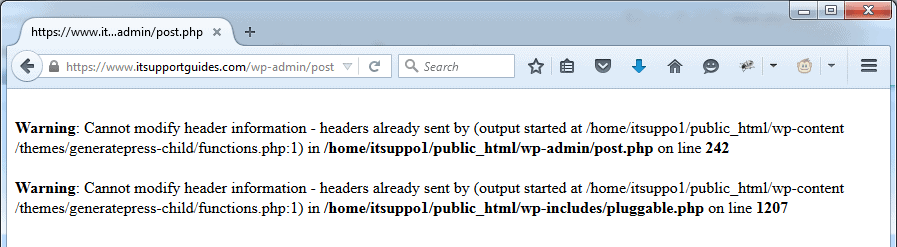
Voor beginners is deze fout ook storend. De WordPress-gebruikers raken vaak teleurgesteld omdat ze de snelle oplossing voor deze fout niet kennen. Het kation ziet er als volgt uit:
Waarschuwing: kan koptekstinformatie niet wijzigen - koptekst is al verzonden door (uitvoer gestart op /blog/wp-config.php:34)
Dat laatste deel (uitvoer gestart op /blog/wp-config.php:34) geeft aan dat de exacte locatie van uw fout wordt beperkt.
Het wordt veroorzaakt door de witte (lege) spaties in de pretentieuze map (in het bovenstaande geval zou dat wp-config.php zijn)
Oplossing:
- Wis eerst de lege ruimtes en volg de onderstaande stappen:
- Download dat bestand dat wordt beïnvloed via FTP of Bestandsbeheer.
- Open dat getroffen bestand in uw meest gebruikte editor, zoals Kladblok of MSWord.
- Verwijder alle spaties of gaten voor de eerste
- Verwijder alle spaties na het sluiten van het?>
- Sla je bestand op.
Controleer ook
Hoe u binnen 5 minuten een WordPress-blog op Bluehost start
DIYthemes Kortingscodes
Drukbare couponcodes
Content Egg Coupons & Aanbiedingen
WPtouch Couponcodes en aanbiedingen
Wpeka Kortingscodes
Conclusie (Hoe u uw WordPress-blogfouten kunt oplossen)
Ik hoop dat de bovenstaande oplossingen voor het oplossen van uw WordPress Blog-fouten u zullen helpen in elke fase waarin u vastloopt. WordPress is een enorm blogplatform dat enorme kansen biedt aan velen in deze snelgroeiende digitale wereld.
In dit bericht hebben we slechts 10 fouten en hun oplossingen behandeld, maar als je andere WordPress-fouten bent tegengekomen, vertel het ons dan gerust samen met de oplossing.
Ik hoop dat deze gids over het oplossen van uw WordPress-blogfouten u zal helpen bij het vinden van de gewenste oplossing voor uw WP-website.

